Entrée numérique¶
Using the mouse for transformations is convenient, but if you require more precise control, you can also enter numeric values. After pressing the shortcut type a number to indicate the magnitude of the transformation. Then confirm or cancel. E.g. pressing S 2, Return will double the scale of an object.
- Move G
Par défaut et avec aucune autre pression de touche, la translation va se produire sur l’axe X.
- Rotation R
La rotation est dans la direction des aiguilles d’une montre pour les valeurs positives.
- Scale S
La mise à l’échelle fonctionne de manière presque identique à la translation. La différence primaire est cela par défaut, la mise à l’échelle s’applique de manière égale aux trois axes.
You can see the numbers you enter in the 3D Viewport footer.
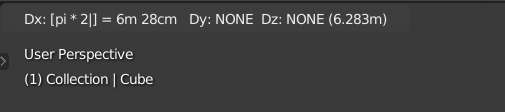
Numeric input displayed in the footer.¶
Astuce
L’entrée numérique peut aussi se faire dans la région Propriétés.
Mode simple¶
Blender a deux « modes » un simple et avancé. le mode Simple accepte des nombres simples. Vous pouvez utiliser l”édition de texte de base sauf la sélection.
- Decimals Point
Les décimales peuvent être entrées en pressant Point.
- Negate Moins
Rend négative la valeur entière en pressant Moins.
- Inverse Slash
La frappe sur Slash pendant la saisie de nombre change le nombre en cours de saisie en son équivalent, ex.
2 /aboutit à 0.5 (1/2);20 /aboutit à 0.05 (1/20).- Reset Ret.Arr
La frappe sur Ret.Arr après avoir supprimé tous les caractères à gauche va d’abord réinitialiser la valeur éditée à l’état initial, et sur un second appui, l’édition du nombre entier sera annulée, retournant à la transformation habituelle avec la souris.
- Next/previous Component Tab, Ctrl-Tab
To enter numeric values for multiple axes, use Tab or Ctrl-Tab. E.g. To move an object, one unit on all three axes press: G 1 and Tab 1 and Tab 1.
- Entrées non numériques
Vous pouvez également combiner l’entrée numérique avec le Verrouillage d’axe pour limiter le mouvement à un axe particulier ou à des raccourcis spécifiques d’outil.
Mode avancé.¶
En mode avancé, vous pouvez entrer en plus des expressions et des unités.
Utilisez = ou PavnumAstérisque pour activer le mode avancé, et Ctrl-= ou PavnumAstérisque pour revenir en mode simple.
Il présente :
Units (
cm,",deg, etc.). See unit system.Basic operations from Python (
+,*,/,**, etc.).Math constants and functions (
pi,sin,sqrt, etc.). See Python’s math module.
You can still use the negate and inverse shortcuts (Minus, Slash), as well as non-number inputs, but you have to hold Ctrl to activate them.